通常のKodiユーザーであれば、仮想プライベートネットワークを使用するべきだというアドバイスを聞いたことがあるかもしれません。適切なVPNを取得することは、一般的なインターネットセキュリティにとって重要ですが、 特に Kodiのアドオンを使用する場合。 プロバイダーの最もユーザーフレンドリーなオプションの1つは、CyberGhostです。簡単なインターフェイスと豊富な自動設定により、安全を確保するために多くの技術知識は必要ありません。シンプルさでだまされてはいけません。ボンネットの下には、VPNの強力な機能があり、誰にも負けないセキュリティ機能を提供します。
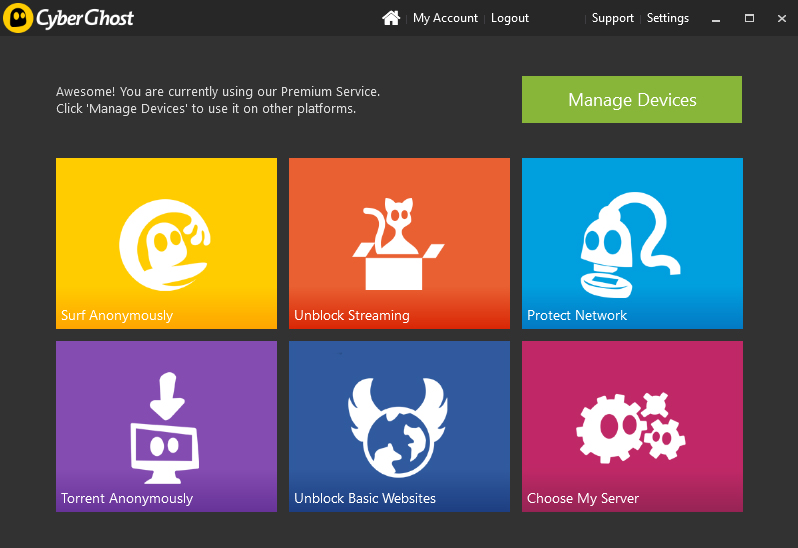
しかし、あなたは疑問に思うかもしれません: 実際にCyberGhostとKodiを一緒に使用する方法は??続きを読む KodiにCyberGhostをインストールする方法、また、この優れたプロバイダーのサービスをお気に入りのメディアストリーミングソフトウェアで最大限に活用するためのいくつかのヒントを紹介します。
30日間無料のVPNを取得する方法
たとえば、旅行中に短時間VPNが必要な場合は、トップランクのVPNを無料で入手できます。 ExpressVPNには30日間の返金保証が含まれています。 サブスクリプションの料金を支払う必要がありますが、それは事実ですが、 30日間のフルアクセス、その後全額払い戻しのためにキャンセルする。質問なしのキャンセルポリシーは、その名の通りです。
KodiユーザーがVPNを必要とする理由
Kodiユーザーがすべき主な理由は2つありますVPNの取得:セキュリティの目的と、地域の制限を回避するため。最初にセキュリティの問題に取り組みます。 Kodiソフトウェア自体は無料で安全であり、完全に合法的に使用できますが、そのオープンソースアーキテクチャにより、誰でもソフトウェアの拡張機能を作成できます。これは、映画、テレビ番組、音楽をダウンロードまたはストリーミングできるアドオンなど、表示される多くのアドオンがKodiによって公式にサポートされていないことを意味します。
これらの多くは、これが注意の原因ですサードパーティのアドオンを使用すると、著作権で保護されたコンテンツを無料でストリーミングできます。通常、セキュリティで保護されていないインターネット接続を使用すると、ISPはアクセスしたすべてのサイトとダウンロードしたファイルを表示できます。 ISPがコンテンツのストリーミングまたはダウンロードを違法に捕まえた場合、ネットワークから追い出されたり、法執行機関に詳細を提供して、あなたを起訴したりするようなアクションをとることがあります。
Kodiを使用するときにこれらの法的問題を回避するには、次のようなVPNが必要です。 サイバーゴースト。このプロバイダーのソフトウェアは、あなたを安全に保つために機能しますすべてのデータを暗号化して、ISPや他の外部オブザーバーがアクセスしているサイトを確認したり、オンラインアクティビティを追跡したりできないようにします。 VPNを使用すると、別の国のサーバーに接続できるため、地域のコンテンツ制限を回避できます。たとえば、英国外からBBCを視聴したり、カナダ外からCBCを視聴したりできます。これらはすべてVPNを使用して無料で視聴できます。
CyberGhost – Kodiユーザーに最適

CyberGhostはKodiユーザー向けの優れたVPNです高速接続を提供するため、アドオンを使用して、バッファリングや遅いロードなしで高解像度でビデオをストリーミングできます。強力な256ビット暗号化とロギングなしポリシーのおかげで、セキュリティもしっかりしています。総合すると、これらの機能により、ISPからの法的問題を心配することなくアドオンを使用できるようになります。
地域の制限を回避する必要がある場合は、その後、40か国にある1300台の大規模ネットワークから任意のサーバーを選択できます。これには、米国、日本、インド、英国、フランス、カナダ、オーストラリアなどのサーバーが含まれます。 https://www.cyberghostvpn.com/en_GB/vpn-serverで利用可能なサーバーの完全なリストを参照してください。
以下に示すように、ソフトウェアは簡単にインストールして使用でき、iOS、Android、Windows、Mac OSで使用できます。
こちらでCyberGhostの全レビューをご覧ください。
WindowsにCyberGhostソフトウェアをインストールする方法
説明のために、方法を説明しますWindowsにソフトウェアをインストールします。他のオペレーティングシステムのユーザー、恐れることはありません! CyberGhostのWebサイトには、MacとLinuxの両方の便利なインストールガイドがあります。 iOSおよびAndroidの場合は、App StoreまたはPlayストアでCyberGhostアプリを見つけて、そこからソフトウェアをインストールするだけです。簡単!
WindowsにCyberGhostソフトウェアをインストールする方法は次のとおりです。
- サインアップ CyberGhostアカウント用
- それが完了したら、ウェブブラウザを開いてこのページを読み込みます: https://www.cyberghostvpn.com/en_GB/apps/windows-vpn
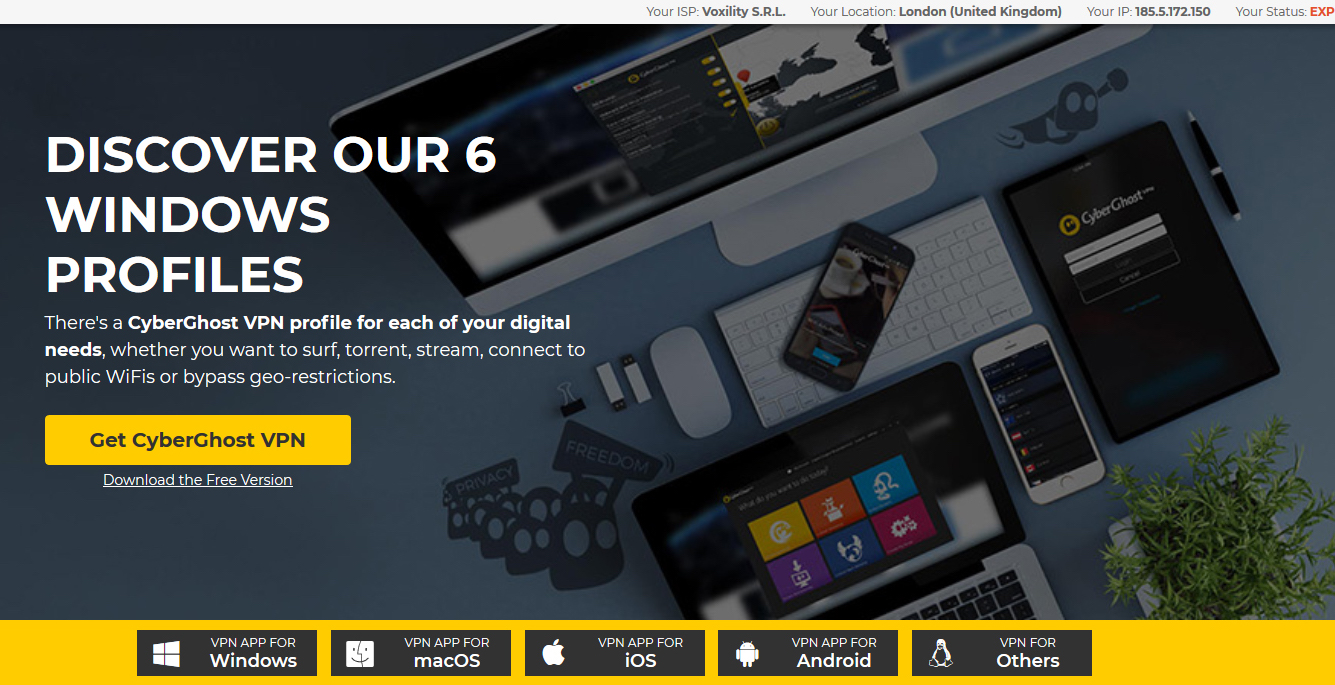
- クリック 無料版をダウンロード ソフトウェアのダウンロードを開始するには

- ブラウザは、.exeファイルを開いていることを通知します。クリック ファイルを保存 ファイルをデスクトップに保存します
- ダウンロードが完了したら、 ダブルクリック .exeファイルでCyberGhostインストールプロセスを開始します
- CyberGhostインストールウィザードが起動します。最初に必要なこと 受け入れる 利用規約
- これで、ソフトウェアはさらにファイルをダウンロードし、インストールを開始します。数分しかかからないので待ってください
- ソフトウェアがインストールされると、ブラウザは自動的にCyberGhostウェブサイトを開きます。ログイン情報を使用して ログイン あなたのアカウントに
- CyberGhostにログインすると、Kodiを使用するときにVPNを使用して身を守ることができます!
KodiでCyberGhostソフトウェアを使用する方法
ソフトウェアがすべてインストールされたので、これを使用して、デバイスがインターネット経由で送信するすべてのデータを暗号化できます。 VPNサーバーに接続すると、第三者があなたのアクティビティを覗き見する心配をせずにKodiを使用できるようになります。ソフトウェアを使用して、広告や悪意のあるWebサイトをブロックするなど、最高のエクスペリエンスを提供するためにいくつかの設定を調整することもできます。
次に、KodiでCyberGhostソフトウェアを最適に使用するように構成および使用する方法を示します。
- Kodiを開く前に、 CyberGhostソフトウェアを開くことから始めます。このソフトウェアは使いやすく、ホームページに6つの主なオプションがあります。
- 匿名でサーフィンする
- ストリーミングのブロック解除
- ネットワークを保護する
- 匿名で急流
- 基本的なWebサイトのブロックを解除
- サーバーを選択
- 通常、あなたは単にクリックすることができます ネットワークを保護する VPNを開始します。オプションのページが表示されたら、クリックします インターネット保護を開始する データを保護するためにVPNをセットアップするには
- ただし、Kodiを使用しているため、ニーズに合った適切なVPN接続ができるように、いくつかの設定を調整します。選択します サーバーを選択 ホームページから
- これにより、すべてのサーバーの大きなリストが表示されます接続できる世界中。各国の名前と国旗は左側にあり、サーバーに関する情報は右側にあります。上部には、すぐにアクセスできるオプションもあります お気に入り そしてあなたの 最終使用 サーバー
- このリストの上部には、次のようなさまざまな要因でリストを整理するために使用できるタブがあります すべてのサーバー、最も空のサーバー、最も混雑したサーバー、最速のサーバー、NoSpyサーバー、トレント、 そして 追加機能。また、右上に虫眼鏡があり、接続する特定のサーバーを検索するために使用できます

- 今から サーバーを選択 接続する。 Kodiを使用している場合、コメディセントラルの動画などのコンテンツを無料で視聴できるように、米国のサーバーに接続することをお勧めします。または、に接続することができます カナダ CBCコンテンツを視聴するには、 イギリス BBCコンテンツを視聴する、またはその国の地域コンテンツを視聴する他の国のサーバー

- この例では、米国のサーバーに接続することを想定しています。あなたが 国の名前をクリックします、その国で利用可能なサーバーのリストが表示されます。右側のデータを見て、ニーズに最適なサーバーを見つけてください。
- ユーザー負荷 そのサーバーの大きさの表現です現在接続されている他のユーザーの数に基づいて使用されます。サーバーの負荷が高すぎると、動作が遅くなったり、まったく動作しなくなる可能性があります。ただし、匿名性を高めるために他の多くのユーザーとIPアドレスを共有する場合は、より忙しいサーバーに接続することをお勧めします。今日は、高速サーバーが必要であると仮定します。したがって、負荷が70%未満のサーバーはすべて正常に動作します
- トレント 目盛りまたは十字を表示して示しますそのサーバーでトレントトラフィックが許可されているかどうか。ほとんどのKodiアドオンはトレントを使用しないため、これは必要ないと想定します。したがって、ティックまたはクロスのいずれを使用する場合でも、ここで任意のサーバーを選択できます
- ping サーバーが応答する速度を示します要求。これは、サーバーが実際に実行される速度の指標と関連していますが、同じではありません。 pingは、遅延なく接続する必要があるオンラインゲーマーにとって最も重要です。 pingがかなり低いサーバーを選択します
- お気に入り サーバーをお気に入りフォルダーに追加して後で使用できるツールです。アイコンをクリックすると、星が表示されます。これは、サーバーがお気に入りに追加されたことを意味します
- 目的のサーバーを選択します 一度クリックしてください。ただし、サーバーに接続する前に、いくつかの設定を変更します
- 今行く 追加機能 トップメニューで

- 次のオプションが表示されます。
- 悪意のあるWebサイトをブロックする 危険なサイトを検出します。 有効にする この
- ブロック広告 できるだけ多くの広告を除外します。 有効にする この
- オンライン追跡をブロックする サイトがインターネット活動に関する情報を監視、記録、保存するのを停止します。 有効にする この
- データ圧縮 は、デバイスへの着信データを圧縮することにより、データ使用量を節約する技術です。 これを無効のままにします Kodiを使用する場合、ビデオストリームがcompressedいように見えるため、圧縮しないでください。
- 自動HTTPSリダイレクト は、暗号化されていないHTTPの代わりに暗号化されたHTTPSをデフォルトで使用する設定です。利用可能な場合は常に使用することをお勧めします。 有効にする この
- 余分な速度、デフォルトで有効のままです
- これらの設定を好みに合わせて調整したら、クリックします つなぐ VPN接続を開始するには

- あなたが表示されます 接続中 VPNの接続中のメッセージ。数秒しかかかりません。
- 接続が確立されると、次のような接続に関する情報を見ることができます ロケーション、 きみの IPアドレス、 そしてその 時間 接続がアクティブになっていること

もう1つの設定があります調整します。コンピューターの電源を入れるたびにCyberGhostソフトウェアが自動的に起動して接続するようにするため、Kodiを使用するたびに戻ってこれらの手順をすべて実行する必要はありません。
- これを行うには、をクリックします 設定 ソフトウェアの右上に

- 見て 全般 タブと検索 システムの起動時に自動的に実行. 有効にする この設定
- 今探します 起動時にこのプロファイルを実行する。ドロップダウンメニューから、 サーバーを選択。このオプションも有効にします
- これで、CyberGhostは自動的に起動し、コンピューターの電源を入れるたびに選択したサーバーに接続します
- 準備ができています Kodiの使用を開始する。 VPN接続が稼働しているため、Kodiとの間で送受信されるデータは暗号化され、VPNのサーバーを介して渡されます。これは、ISPがあなたを捕まえることを心配せずにストリーミングできること、また、iPlayer WWWやComedy Centralなどのアドオンを使用して、リージョンブロックを回避してコンテンツにアクセスできることを意味します。
- Kodiを開く そして、あなたがそうしている間あなたが安全で保護されていることを知って、通常どおりソフトウェアを使用します
結論
Kodiは私たちのお気に入りのメディアの1つです映画、テレビ番組、音楽などのストリーミングに使用できる数百のアドオンを備えたセンターソフトウェア。ただし、これらのアドオンの多くは、法的な方法よりもやや劣ります。このソフトウェアを責任ある方法で使用するのは最終的にあなた次第ですが、たとえあなたがまっすぐで狭いままであっても、ISPは合法であるかどうかに関係なく、すべてのKodiトラフィックを追跡する傾向があります。
Kodiを使用する際の安全を守る方法はCyberGhostのようなVPNを使用します。これにより、すべてのデータが暗号化されるため、オンラインで行っていることやストリーミングしていることを誰も見ることができなくなります。 VPNを使用すると、地域の制限を回避して、他の国のコンテンツにアクセスすることもできます。
CyberGhostのインストール方法を紹介しましたソフトウェアと、ニーズに最適な接続を得るための設定方法。これらの指示に従えば、ISPの法的問題を心配することなく、Kodiを安全に使用できます。 CyberGhostソフトウェアを試しましたか?または、Kodiで使用したい別のVPNがありますか?以下のコメントでそれを教えてください。













コメント